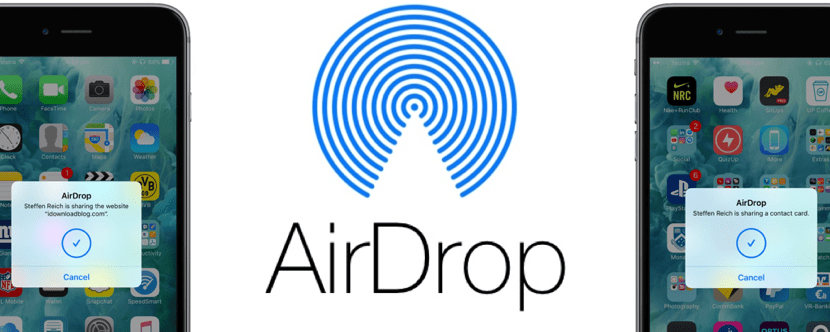
Chắc chắn rằng đó là một trong những câu hỏi mà nhiều người dùng Apple sẽ trả lời chúng tôi lần đầu tiên và không chớp mắt, nhưng cũng có những người không biết công nghệ này của Apple rằng thực sự đã có trên các thiết bị trong một thời gian dài của chữ ký.
AirDrop được Wikipedia giải thích là một dịch vụ đặc biệt của Apple Inc. có sẵn trên hệ điều hành macOS và iOS, đối với những người không muốn có quá nhiều kỹ thuật hoặc chỉ muốn giải thích đơn giản về AirDrop, chúng tôi có thể cho bạn biết nó là gì là về một cách đơn giản, nhanh chóng và an toàn để chuyển tệp, tài liệu, liên kết web, ảnh, v.v. giữa iPhone, iPad, iPod Touch và Mac.
Một thời trước đây chúng tôi đã thấy hoạt động của AirDrop và một số thủ thuật giúp người dùng chia sẻ tài liệu hoặc tệp giữa các thiết bị của họ dễ dàng hơn, hôm nay chúng tôi sẽ giải thích trực tiếp AirDrop là gì, những thiết bị nào tương thích và một số hạn chế của nó. Rõ ràng là việc công nghệ này có sẵn trên các thiết bị iOS và macOS giúp đơn giản hóa đáng kể các tác vụ chia sẻ tài liệu nhưng về nguyên tắc của nó, chúng tôi phải nói rằng nó không hoàn toàn đáng tin cậy (với các lô hàng bị lỗi liên tục, v.v.) ngoài việc khá hạn chế, hiện tại nó hoạt động thực sự tốt và là một chức năng rất hiệu quả cho người dùng Apple.
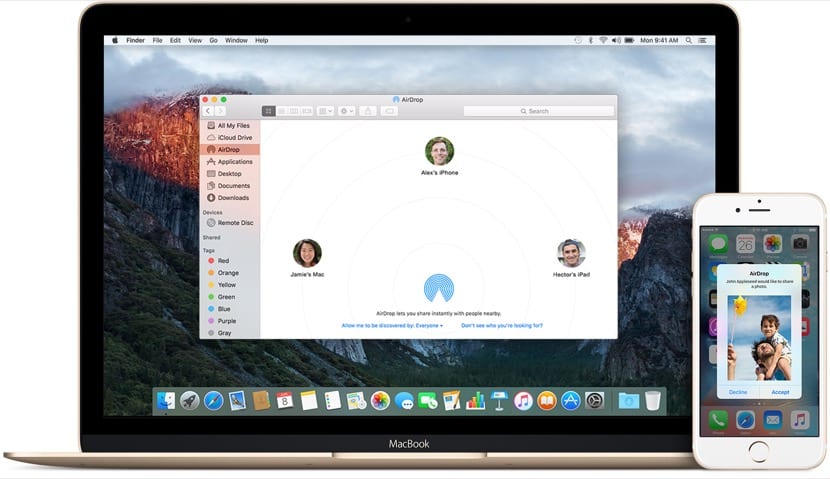
Khả năng tương thích của thiết bị
Điều quan trọng là phải biết thiết bị nào tương thích với công nghệ này, mặc dù sự thật là hầu hết các máy tính, hệ điều hành cũng giới hạn chức năng. Đó là lý do tại sao để sử dụng AirDrop giữa các thiết bị của mình, chúng ta phải biết liệu chúng có tương thích hay không. Đây là những yêu cầu cần thiết trên iPad, iPhone, iPod Touch và máy tính Mac cần thiết để nó hoạt động chính xác.
Trên các thiết bị iOS yêu cầu iOS 7 trở lên và có một:
- iPhone 5 trở lên
- iPad 4 trở lên
- iPad Mini thế hệ thứ nhất trở lên
- iPod Toch thế hệ thứ 5 trở lên
Đối với người dùng Mac, điều hoàn toàn khác và đó là bạn cần một máy Mac từ năm 2012 trở đi với OS X Yosemite hoặc hệ điều hành mới hơn để gửi tài liệu từ thiết bị iOS đến máy Mac và ngược lại. Theo cách này, chúng ta có thể nói rằng không phải tất cả các máy Mac đều tương thích với việc gửi dữ liệu qua AirDrop tới các thiết bị iOS nhưng từ Mac sang Mac, danh sách tăng lên rất nhiều với tất cả các kiểu máy này:
- MacBook Pro Late 2008 trở lên (trừ MacBook Pro 17? Late 2008)
- MacBook Air Late 2010 trở lên
- MacBook Late 2008 trở lên (trừ MacBook Late 2008 màu trắng)
- iMac Đầu năm 2009 trở lên
- Mac Mini Mid 2010 trở lên
- Mac Pro Đầu năm 2009 với thẻ AirPort Extreme hoặc Mid 2010
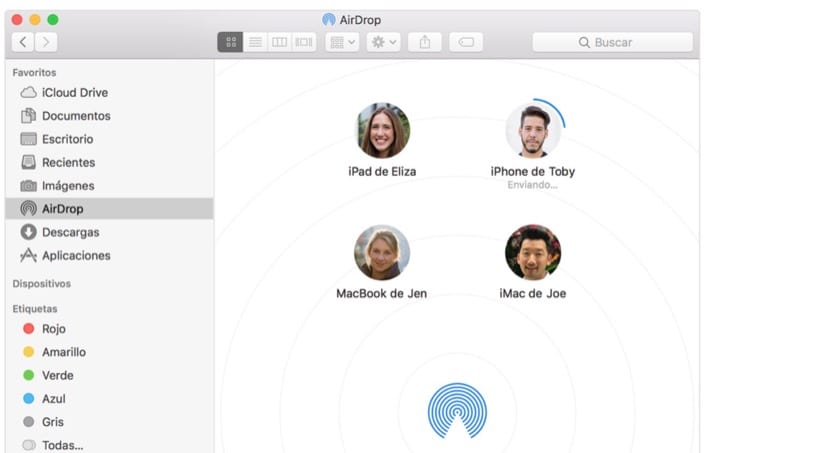
AirDrop hoạt động an toàn
Airdrop hoạt động rất nhanh giữa các thiết bị Apple nhưng Trên hết, nó là một cách rất an toàn để chia sẻ tài liệu. Cần phải rõ ràng rằng để gửi một tệp, tài liệu, liên kết hoặc tương tự bằng AirDrop, người dùng phải chấp nhận biên nhận của nó và đây là một điều rất thú vị về mặt bảo mật vì họ không thể gửi cho chúng tôi bất cứ thứ gì mà chúng tôi không chấp nhận.
Trong trường hợp gửi một hình ảnh, bản xem trước cho chúng ta thấy những gì chúng ta sắp nhận được trên thiết bị của chúng tôi, điều tương tự cũng xảy ra với phần còn lại của tài liệu giải thích rõ ràng các chi tiết của tệp mà chúng tôi sẽ chấp nhận. Tốc độ vận chuyển là điều hiển nhiên và vì lý do này, nó ngày càng được người dùng Apple xác nhận.
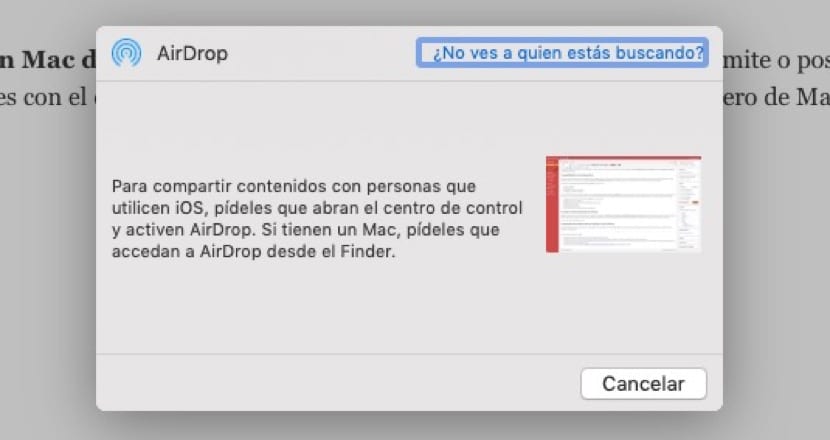
Kiểm tra những điểm này trước khi bạn bắt đầu sử dụng AirDrop
Việc cả hai thiết bị ở gần nhau là điều quan trọng khi chuyển được thực hiện qua Bluetooth và Wi-Fi, vì vậy điều quan trọng là phải tính đến điều này trước khi khởi chạy vào việc chia sẻ tệp hoặc tài liệu giữa các thiết bị. Chúng tôi có thể nói rằng phạm vi trong mạng Wi-Fi lớn hơn nhiều so với trong Bluetooth, nhưng trước khi gửi, hãy thực hiện các bước kiểm tra sau:
- Kiểm tra để đảm bảo rằng cả bạn và người nhận đã bật Wi-Fi và Bluetooth. Nếu một trong hai người đã kích hoạt Chia sẻ Internet, hãy hủy kích hoạt nó vì trong những trường hợp này, chức năng AirDrop sẽ không chia sẻ bất kỳ thứ gì
- Chúng tôi cũng phải kiểm tra xem người nhận đã định cấu hình AirDrop của họ để nhận từ Chỉ Danh bạ hay chưa. Nếu vậy và bạn đang ở trong Danh bạ của họ, bạn phải có địa chỉ email hoặc số điện thoại di động trên thẻ liên hệ của mình để AirDrop hoạt động, nếu không có, bạn sẽ không thể chia sẻ tài liệu
- Nếu bạn không nằm trong số các liên hệ của anh ấy, hãy yêu cầu anh ấy đặt cài đặt tiếp nhận AirDrop thành Tất cả để anh ấy có thể nhận tệp

Chia sẻ từ mọi nơi một cách nhanh chóng
Sự thật là Apple tạo điều kiện dễ dàng cho những người dùng cần chia sẻ nhiều tài liệu trong ngày hoặc ngày làm việc và từ bất kỳ đâu chúng ta đều có thể truy cập menu để chia sẻ thông qua AirDrop. Trong Safari, trong một ứng dụng, trong ảnh, email hoặc bất kỳ nơi nào, chúng tôi sẽ có khả năng chia sẻ với một thiết bị khác hoặc một số thiết bị bằng cách nhấp vào biểu tượng được biểu diễn bằng một hình vuông có mũi tên lên. Điều quan trọng cần nói là chúng tôi có thể chia sẻ với tất cả những người dùng đang hoạt động và điều này được thực hiện đơn giản bằng cách nhấp vào tên xuất hiện trong cửa sổ bật lên mà chúng tôi có thể chia sẻ bất kỳ tệp nào.
Sự thật là chúng ta chỉ có thể chúc mừng Apple vì đã làm được điều này công nghệ đang nắm giữ trong những năm qua và đó ngày nay là một lựa chọn cần thiết cho nhiều người. Trong trường hợp này và như chúng tôi đã đề cập ở đầu bài viết, nó đã được đánh bóng qua các phiên bản khác nhau của hệ điều hành và ngày nay nó là một chức năng cơ bản và thực sự cần thiết cho hầu hết người dùng có hai thiết bị thương hiệu trở lên. Để nghĩ rằng chúng tôi có thể chuyển bất kỳ số lượng ảnh, tài liệu, tệp hoặc tương tự nào qua AirDrop một cách đơn giản và an toàn, vì vậy chúng tôi khuyến nghị bạn nên thử và sử dụng nó nhiều như bạn cần.
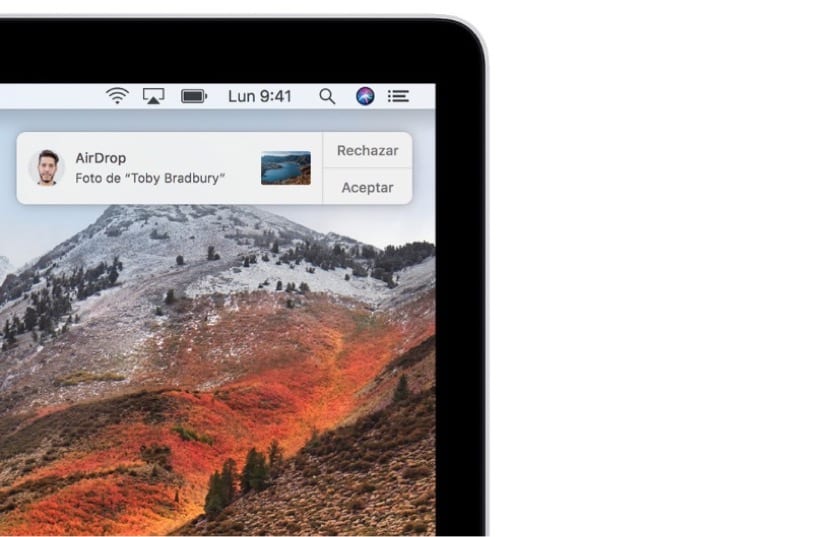
Mặt khác, và như một lời khuyên cho việc sử dụng AirDrop, khi bạn vắng nhà, văn phòng hoặc môi trường "an toàn", hãy cẩn thận không chấp nhận bất kỳ loại tệp hoặc tài liệu nào đến với bạn từ một người mà bạn không quen biết. tất cả. Có những trường hợp gửi ảnh, tài liệu hoặc những thứ tương tự từ những người bạn không biết gì và đây có thể là một vấn đề nên về nguyên tắc, chúng tôi khuyên bạn nên sử dụng tùy chọn từ Cài đặt của iPhone, iPad, Mac, v.v., để nhận từ " Chỉ những người liên hệ ”. Điều này có thể được định cấu hình từ Cài đặt> Chung> AirDrop. Bằng cách này, bạn sẽ tránh nhận được bất kỳ tài liệu nào từ thiết bị của người khác mà bạn không biết về bất cứ điều gì và điều đó có thể mang lại cho bạn sự cố.